
CD音源をPCなどに落とす(取り込む)ことをリッピングといいます。リッピング自体は私的用途の範囲(二次配布をしない)であれば違法とはならないので、CDを売却する前に自分のPCに音源データを落とす作業をしました。

リッピングの方法はいくつかありますが、保存するデータ形式(拡張子)によっては音質が低下してしまうので注意。よくあるMP3音源などは、人間が聞き取りづらい高周波数帯をカットしたもので、CD音源をそのまま取り込んだものではない(圧縮データ)。
データ形式はいくつかあるみたいですが、私が調べた範囲で簡単にまとめます。
| 非圧縮形式 | WAV(Windows系)、AIFF(MAC系)など |
|---|---|
| 非可逆圧縮形式 | MP3など |
| 可逆圧縮形式 | FLACなど |
CD音源を高音質を保ったまま取り込むのは非圧縮形式です。
他の形式については言葉の通り。非可逆圧縮形式(MP3など)は圧縮して保存するので、元の高音質状態には戻らないという意味で非可逆。可逆圧縮形式は、圧縮して保存するんだけど元に戻せるという意味で可逆。
今回私は非圧縮形式で保存することにしました。
| WAV |
|
|---|---|
| AIFF |
|
WAVの方が汎用性が高そうだが、総合的に見るとAIFFに軍配が上がります。特に、自動で曲名等を紐付けてくれるタグ機能は非常に便利。
調べる前はWAVにしようとしてましたが、AIFFの方が総合的に良いということでデータ形式はAIFFにしました。
AIFFデータ作成はWindowsパソコンでも可能です。作成にはiTunesというソフトが必要になりますが、ネット上から無料でダウンロードできます。iTunesは音楽プレイヤーとして今後使っていくことにもなると思います。
近年のパソコンにはCD読み込み装置が標準搭載されていないので、CD取り込みには外付けCD読み込み装置が必要になります。
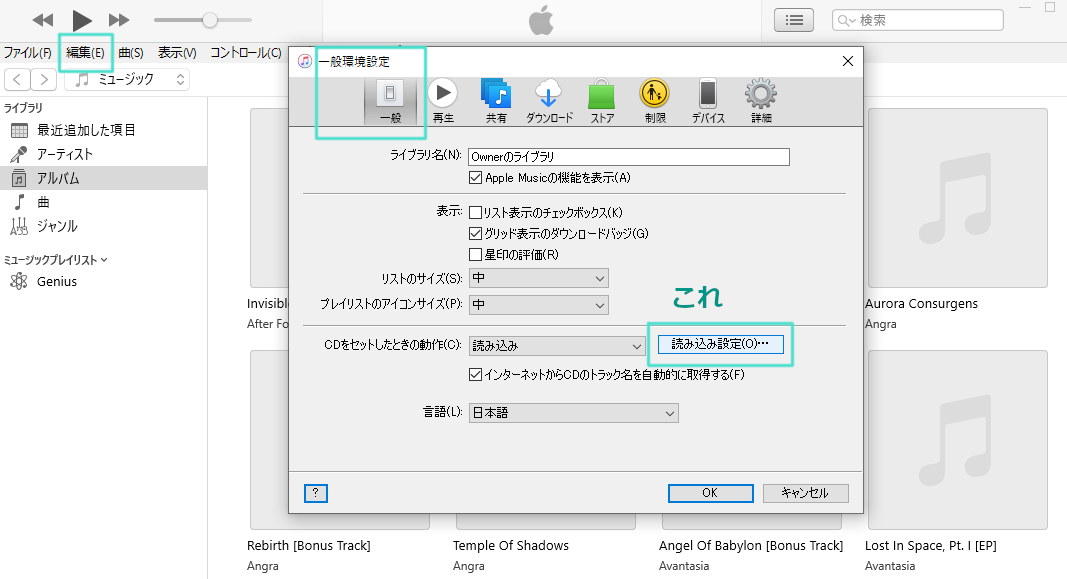
iTunesを起動し、上部メニューバーから編集→環境設定→一般→読み込み設定。
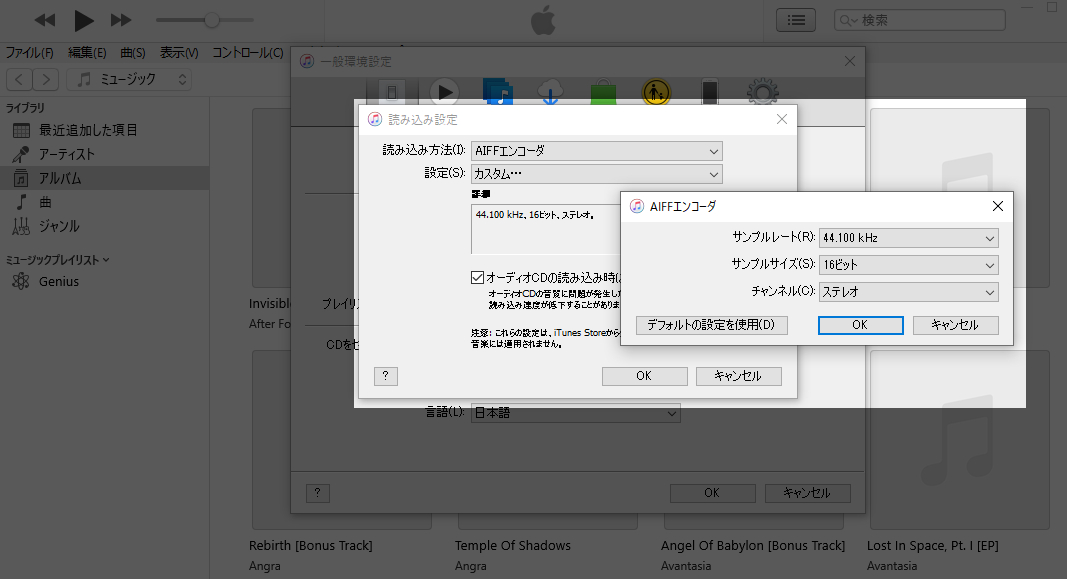
読み込み方式にAIFFエンコーダを選択し、以下を設定。
いろいろ調べましたが、この設定で良いみたいです。また任意でオーディオCD読み込み時にエラー訂正を使用にチェックを入れる。
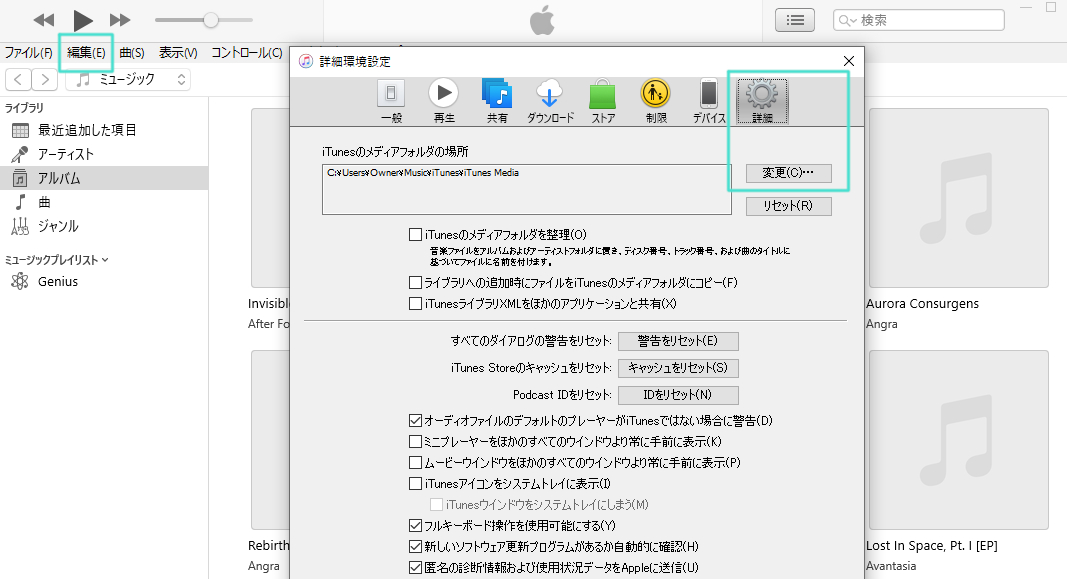
取り込み先を変更したい場合、編集→環境設定→詳細から変更します。
※補足ですが、iTunesはソフトを終了すると毎回保存先が初期フォルダに戻ってしまうので、取り込みの際には都度保存先の指定を行う必要があります。(iTunesの仕様みたい)
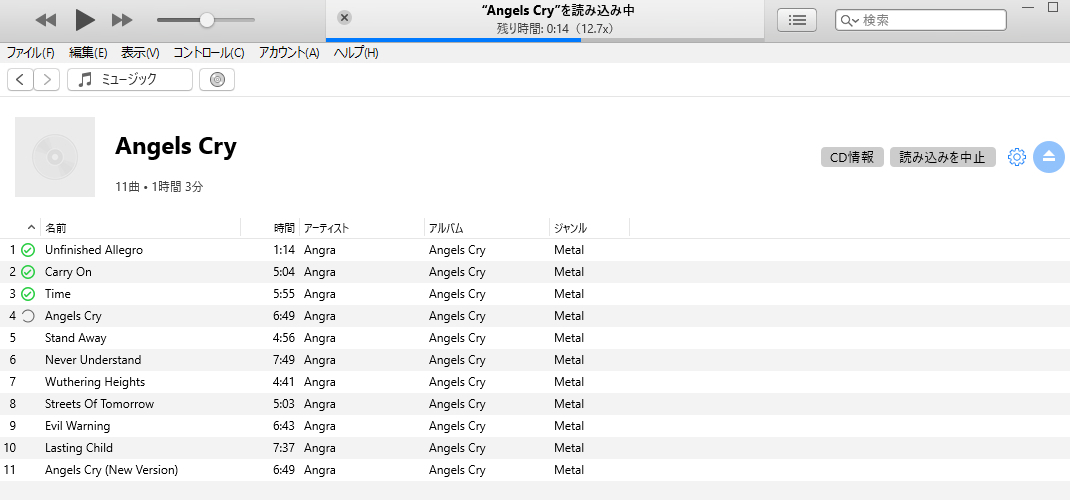
iTunesを起動した状態で、外付けCD読み込み装置にCDを挿入するとリッピングが自動で開始されます。
| 作業時間 | 1枚のCD(60分収録)につき5分程度 |
|---|---|
| 作成されるデータ容量 | 600MB(0.6GB) |
作業時間に関しては、外付けUSBの転送速度やPC本体のスペックにも依存するかと思うので目安程度に。
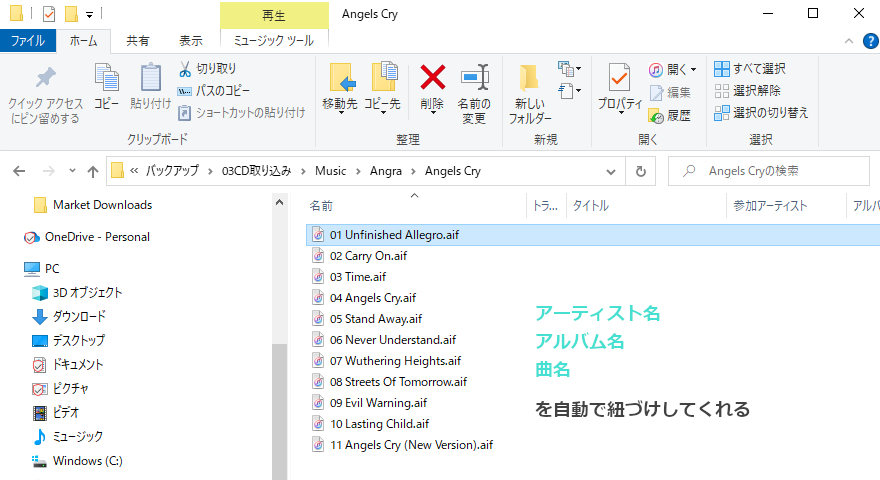
アーティスト名・アルバム名・曲名を自動で紐づけしてくれます。
外付けHDD等に音源データを保存しておくと、バックアップとして利用でき持ち運びにも便利です。ちなみに1枚のCDあたり約600MBのAIFFデータが作成されるので、1TBの外付けディスクなら約1600枚分のCD音源が収録できます。(十分すぎる)
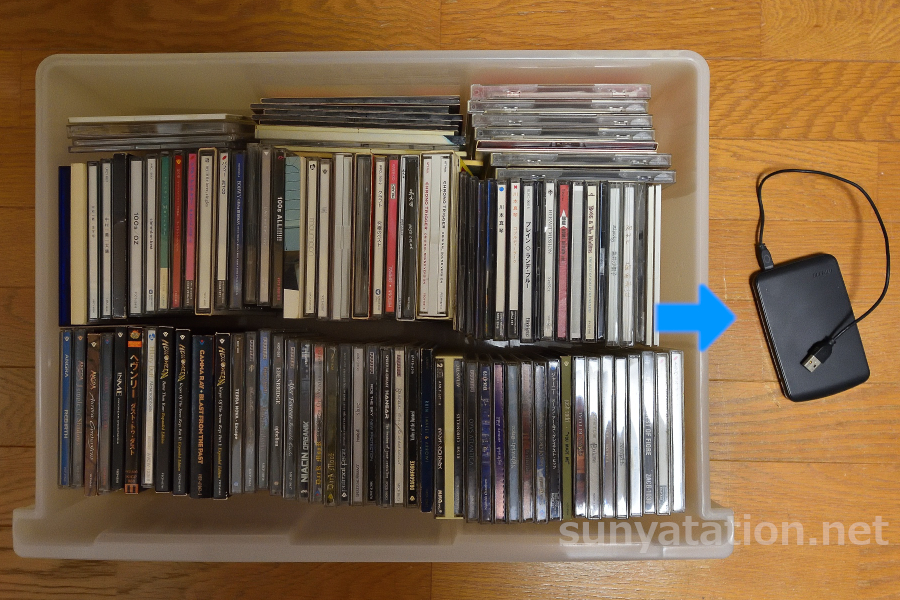
これだけのCDケースが、たった1つのHDDに収まりました!(大体60GBくらい)
あとは売りたいCDを売却するだけだ。